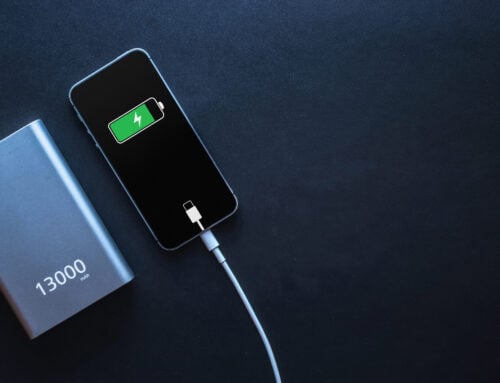8 Réglages à désactiver sur un Android
Ces conseils vont permettre soit d’accélérer votre téléphone, soit d’économiser de la batterie ou de la data internet ou encore protéger vos informations privées.
(conseils basés sur Android 11. Les réglages peuvent quelque peu différer selon votre version d’Android et la marque de votre smartphone)
- Appareil à proximité
Rendez-vous tout de suite dans paramètres et on va commencer par désactiver la recherche d’appareil à proximité. Cette fonctionnalité recherche en permanence un autre appareil à proximité, ça réduit donc la batterie. Vous allez alors dans connexions puis “plus de paramètres de connexion” en bas et vous désactivez “recherche appareils à proximité”.
- Applis en arrière-plan
Ensuite on va choisir quelles applis peuvent continuer de fonctionner en arrière-plan, c’est-à-dire, même lorsque vous ne les utilisez pas. Mais pour ça il va falloir activer le mode développeur. Alors c’est très simple. Dans les paramètres, allez tout en bas dans “à propos de ce téléphone” puis “informations sur le logiciel” puis vous allez taper 7 fois de suite sur “numéro de version 1,2…6,7. ça va vous demander votre code ou votre schéma.
On retourne à la page principale des paramètres et là, tout en bas, vous avez un nouveau menu “option de développement”. Cliquez dessus et allez dans “Vérification en arrière-plan ». il y a beaucoup de choses ici, c’est en bas dans le sous-menu “applications”.
Alors maintenant libre à vous de décider quelles applis peuvent continuer de fonctionner en arrière-plan. Beaucoup n’ont pas besoin d’être tout le temps active et plus vous en désactiverez plus vous économiserez de la batterie.
- utilisations et diagnostics
Maintenant on va désactiver “usages et diagnostics”. Ce sont des informations qui sont envoyées à Google et aux développeurs de vos applis. Une fonctionnalité qui est active en permanence donc pour plus de batterie, plus de data et plus de vie privée allez toujours dans les paramètres, Google, vous cliquez sur les trois points en haut à droite, puis usages et diagnostics et là vous décochez la fonctionnalité.
- Annonces personnalisées
Toujours dans google on va maintenant désactiver les pubs personnalisées. Donc vous cliquez sur “annonces” et alors là, regardez bien, l’option est décochée. On se dit donc que la personnalisation des annonces est désactivée. Et bien non les petits malins ont tourné la phrase dans l’autre sens et il faut donc cocher la case pour désactiver la fonctionnalité. On le fait et alors là, ils poussent encore avec un message d’avertissement pour vous dissuader de le faire, là ils se moquent du monde, pas d’inquiétude, vous pouvez désactiver l’option ou plutôt activer la désactivation sans problème.
- Améliorer la précision
Le prochain réglage concerne la géolocalisation. Dans paramètres, allez dans “position” et là dans “améliorer la précision” vous pouvez désactiver les deux options. Il semblerait que ces deux fonctions soient vraiment énergivores car constamment en fonction donc n’hésitez pas ! ça ne changera rien au bon fonctionnement de votre localisation et votre batterie vous dira merci !
- Historique des positions
Toujours dans le menu position, allez dans “historique des positions Google” si vous n’avez pas l’utilité d’enregistrer chacun des endroits où vous allez, que vous trouvez ça intrusif, vous pouvez le décocher puis cliquez sur suspendre !
- Data en arrière plan
Et maintenant, vous l’avez compris vos applis peuvent continuer de fonctionner en arrière plan donc même quand vous ne les utilisez pas et ça puise dans vos datas. Rendez-vous dans applications et là appli par appli en cliquant dessus vous pouvez aller dans “données mobile” et décider si l’appli peut utiliser des datas en arrière plan ou non.
- Applis inconnues
Et mon dernier conseil, concerne la possibilité qu’ont vos appli d’installer d’autres applis sans vous le demander. Sur la plupart des téléphones cette option est désactivée de base mais vérifiez quand même en allant toujours dans applications, cliquez sur les trois points en haut à droite puis “accès spécial” et “installation applis inconnues”. Pour éviter de se retrouver avec un virus ou une appli espion désactivez cette fonctionnalité pour les applis qui l’ont encore active.